Если у вас есть какие-либо продукты Apple (iPad, iPhone, iPod, Apple TV, Macbook и т. Д.), Вполне вероятно, что у вас уже есть идентификатор Apple ID. Но если вы новичок в Apple, в этой статье объясняется основная информация об идентификаторах Apple ID и о том, как их получить.
СОДЕРЖАНИЕ
- Что такое Apple ID
- Как подписаться на Apple ID
-
Другие распространенные проблемы:
- Похожие сообщения:
Что такое Apple ID
По сути, Apple ID - это универсальный тип учетной записи, который вы можете использовать, чтобы воспользоваться преимуществами различных Услуги и продукты Apple, такие как FaceTime, iMessage, iCloud, iTunes Store, Mac App Store и App Магазин. Пожалуйста видеть это для получения списка наиболее распространенных услуг и продуктов Apple, использующих Apple ID. Вам не нужны разные идентификаторы Apple ID для разных сервисов. Имея один Apple ID, вы можете пользоваться всеми этими услугами. Хотя вам не нужен Apple ID для использования продукта Apple (например, iPhone), вы не сможете использовать многие функции своего продукта Apple без него. Без Apple ID вы все равно можете использовать свои устройства Apple на базовом уровне. Например, без Apple ID вы не можете загружать и устанавливать приложения, вы не можете покупать мультимедийный контент (фильмы, шоу и т. Д.), А также не можете отправлять или получать сообщения iMessages.
Как подписаться на Apple ID
Вы можете подписаться на Apple ID, посетив Мой Apple ID. Регистрация бесплатна, и вам не нужна кредитная карта. Единственное, что вам нужно, это действующий адрес электронной почты. Обратите внимание, что Apple ID должен быть действующим адресом электронной почты (например, [электронная почта защищена] или [электронная почта защищена]). Это означает, что вашим идентификатором входа будет тот адрес электронной почты, который вы выберете. Есть и другие способы создать Apple ID. Например, при первой настройке устройства iOS одним из необязательных шагов является создание Apple ID.
Обратите внимание, что у вас уже может быть Apple ID. Если вы не можете его вспомнить или не уверены, вы можете попытаться найти свой Apple ID, посетив Найти идентификатор Apple.
Вот как можно получить Apple ID.
1. посетите My Apple ID (Мой Apple ID)
2. Нажмите «Создать Apple ID».
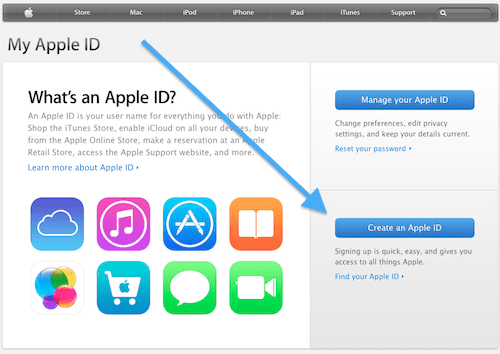
3. Заполните форму.
4. После отправки формы вы будете перенаправлены на страницу с надписью «подтвердите свой адрес электронной почты». Теперь вам нужно войти в свою учетную запись электронной почты и щелкнуть ссылку «Подтвердить сейчас». Если вы не получили это письмо, пожалуйста, см. эту статью.
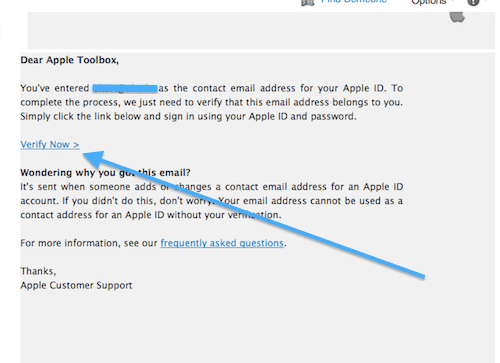
5. После нажатия на ссылку «Подтвердить сейчас» вам потребуется войти в систему, используя только что созданный логин и пароль Apple ID.
6. Теперь ваш Apple ID проверен, и вы можете начать его использовать.
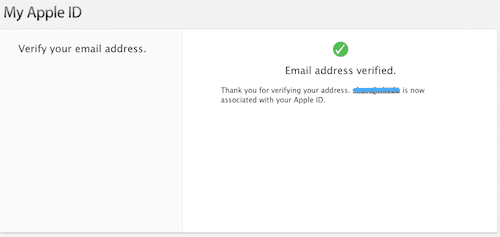
Другие распространенные проблемы:
- Настройки учетной записи Apple ID на iPad, iPod или iPhone
- Могу ли я удалить Apple ID?
- Как изменить ответы на контрольные вопросы для Apple ID?
- Перенос покупок на другой Apple ID

Одержимый технологиями с самого начала появления A / UX в Apple, Судз (Словакия) отвечает за редакционное руководство AppleToolBox. Он живет в Лос-Анджелесе, штат Калифорния.
Судз специализируется на освещении всего, что связано с macOS, за прошедшие годы изучив десятки разработок для OS X и macOS.
В прошлом Судз помогал компаниям из списка Fortune 100 в их стремлении к технологической трансформации и трансформации бизнеса.